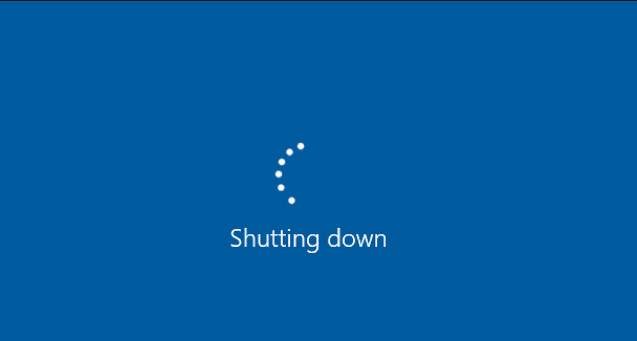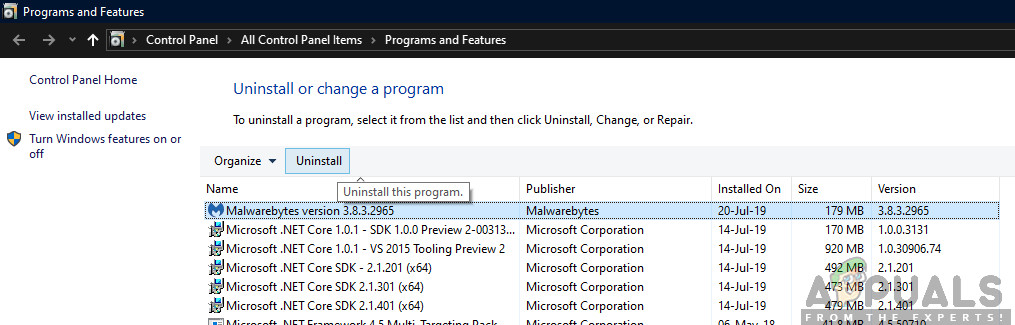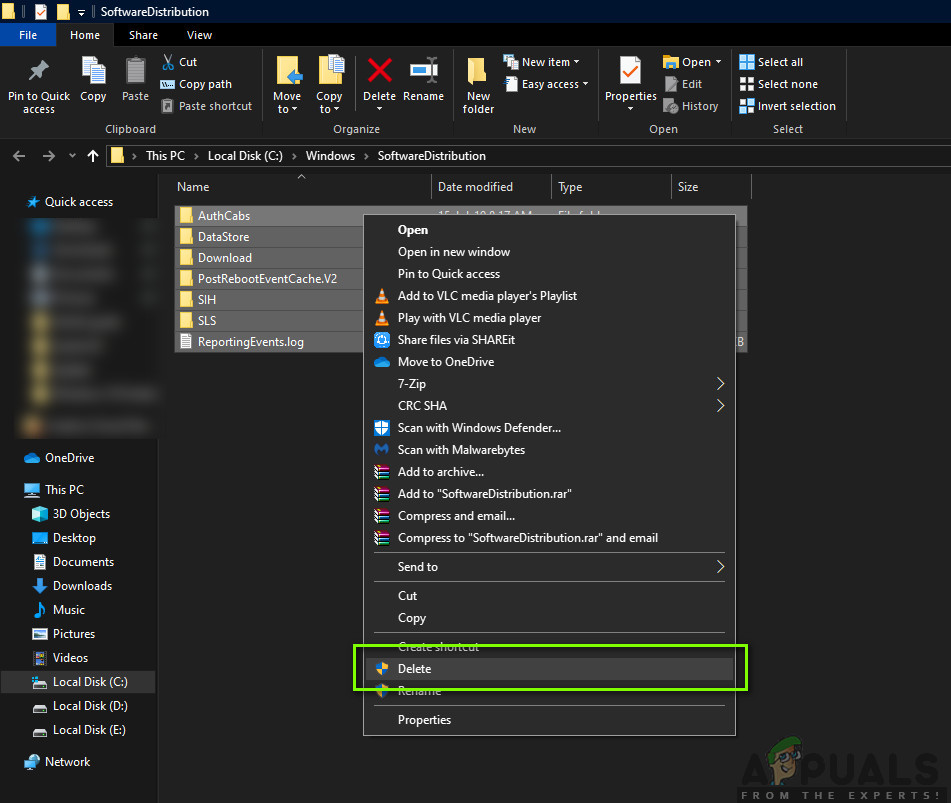ఫీచర్ అప్డేట్ 1903 విండోస్ ఆపరేటింగ్ సిస్టమ్ కోసం ఎంతో ఆసక్తిగా ఎదురుచూస్తున్న నవీకరణ. నవీకరణ విండోస్ శాండ్బాక్స్, మెరుగైన శోధన మోడ్ మరియు అనేక ఇతర మెరుగుదలలతో సహా అనేక అద్భుతమైన లక్షణాలను అందించింది. ఇది అనేక విభిన్న దోషాలు మరియు సమస్యలను పరిష్కరించడానికి కూడా నివేదించబడింది.

ఫీచర్ నవీకరణ 1903 లో 0x80070005
అయినప్పటికీ, జనాదరణ మరియు ప్రాముఖ్యత ఉన్నప్పటికీ, చాలా మంది వినియోగదారులు నవీకరణ ప్రక్రియతో అనేక విభిన్న సమస్యలను ఎదుర్కొన్నారు. ఆపరేటింగ్ సిస్టమ్లోని భాగాలతో పాటు యూజర్ సెటప్ కారణంగా ఇది చాలా సమస్యల కారణంగా ఉంది. ఈ వ్యాసంలో, లోపం కోడ్ ఎందుకు అనేదానికి అన్ని కారణాల ద్వారా వెళ్తాము 0x80070005 నవీకరించేటప్పుడు సంభవిస్తుంది.
1903 కు అప్డేట్ చేసేటప్పుడు లోపం 0x80070005 కు కారణమేమిటి?
సమస్య మరియు నవీకరణ ప్రక్రియలో పాల్గొన్న భాగాల గురించి మా ప్రారంభ సమగ్ర పరిశోధన తరువాత, మేము మా ఫలితాలను వినియోగదారు నివేదికలతో మిళితం చేసాము మరియు క్రింద జాబితా చేయబడిన అనేక విభిన్న కారకాల కారణంగా సమస్య సంభవించిందని ed హించాము:
- సేవను నవీకరించండి: విండోస్ అప్డేట్ సేవ మీ కంప్యూటర్లో నవీకరణలను డౌన్లోడ్ చేసి, ఇన్స్టాల్ చేసే ప్రధాన ప్రక్రియ. ఈ నవీకరణ సేవ, నడుస్తున్న స్థితికి సెట్ చేయకపోతే నవీకరణ ప్రక్రియకు ఆటంకం కలిగించవచ్చు.
- నిర్వాహక అధికారాలు: అన్ని ఇతర ప్రధాన విండోస్ నవీకరణల మాదిరిగానే, కంప్యూటర్కు మీరు మొత్తం ఈవెంట్కు నిర్వాహకుడి ప్రాప్యతను అందించాలి. మీకు ఈ ప్రాప్యత లేకపోతే, మీరు దోష సందేశాన్ని అనుభవించవచ్చు.
- భాగాలను నవీకరించండి: కొన్ని సందర్భాల్లో, కొంతమంది వినియోగదారులు చెడు నవీకరణ భాగాలను కలిగి ఉన్నారని మేము గమనించాము, ఇది నవీకరణ ప్రక్రియను నిలిపివేసింది. ఇక్కడ, సమస్య ఏమిటో నిర్ధారించడానికి మేము విండోస్ అప్డేట్ ట్రబుల్షూటర్ను ఉపయోగించుకోవచ్చు.
- పాత నవీకరణ ఫైళ్లు: మీ కంప్యూటర్లో పాత పునరావృత నవీకరణ ఫైల్లు ఉంటే, అవి డౌన్లోడ్ చేసి, ఇన్స్టాల్ చేయడానికి ప్రయత్నిస్తున్న క్రొత్త విండోస్తో విభేదించవచ్చు. వీటిని తొలగించడం సాధారణంగా సమస్యను పరిష్కరిస్తుంది.
- యాంటీవైరస్ సాఫ్ట్వేర్: అనేక సందర్భాల్లో, మీ కంప్యూటర్లో యాంటీవైరస్ సాఫ్ట్వేర్ నడుస్తుంటే మీరు దోష సందేశాన్ని అనుభవించవచ్చు, ఇది అనుమతులను ఇవ్వడంలో నవీకరణ ప్రక్రియకు ఆటంకం కలిగించవచ్చు, మీరు నవీకరణను ఏ విధంగానైనా ఇన్స్టాల్ చేయలేరు.
- లోపం స్థితిలో ఉన్న PC: ఈ కారణం తరచుగా పట్టించుకోనప్పటికీ, వినియోగదారులు 1903 కు అప్డేట్ చేయలేకపోవడానికి ఇది కూడా కారణమని నిరూపించబడింది. పవర్ సైక్లింగ్ ఇక్కడ సహాయపడుతుంది.
- అదనపు హార్డ్ డ్రైవ్లు / పరికరాలు: మీ కంప్యూటర్లో బహుళ హార్డ్ డ్రైవ్లు కనెక్ట్ చేయబడితే, అవి సమస్యగా నిరూపించబడతాయి. ప్రధాన డ్రైవ్ నుండి వేరుగా ఉన్నందున సమస్య ఉండకపోయినా, ఖచ్చితమైన కారణం ఇంకా తెలియదు.
- ఎక్జిక్యూటబుల్ లేదు: నవీకరణ ప్రక్రియను అమలు చేయడానికి అవసరమైన కొన్ని ముఖ్యమైన ఎక్జిక్యూటబుల్స్ మీ సిస్టమ్లో లేకపోతే, మీరు చిక్కుకుపోవచ్చు. ఈ భాగాలను మార్చడం సమస్యను పరిష్కరించడంలో సహాయపడుతుంది.
- మూడవ పార్టీ కార్యక్రమాలు: నవీకరణ ప్రక్రియతో విభేదించే మూడవ పక్ష అనువర్తనాలు కూడా ఉండవచ్చు. వాటిలో ప్రతిదాన్ని ఆపి, అప్డేట్ చేయడం సమస్యను పరిష్కరిస్తుంది.
- చెడ్డ విండోస్ ఇన్స్టాలేషన్: పైన పేర్కొన్న అన్ని కారణాలు మీ కేసుకు సరిపోకపోతే, మీ విండోస్ ఇన్స్టాలేషన్ పాడై ఉండడం దీనికి కారణం. ఇక్కడ మీరు మీ డేటాను బ్యాకప్ చేసిన తర్వాత శుభ్రమైన సంస్కరణను చేయవచ్చు మరియు తాజా వెర్షన్ 1903 కు నవీకరించవచ్చు.
మీరు పరిష్కారాలతో ప్రారంభించడానికి ముందు, మీకు క్రియాశీల ఇంటర్నెట్ కనెక్షన్ ఉందని నిర్ధారించుకోండి. అలాగే, మీ అన్ని పనులను ముందే బ్యాకప్ చేయండి.
పరిష్కారం 1: విండోస్ నవీకరణ ట్రబుల్షూటర్ రన్ అవుతోంది
ఆపరేటింగ్ సిస్టమ్లోని సమస్యలను గుర్తించడానికి మరియు వాటిని స్వయంచాలకంగా పరిష్కరించడానికి మీ ఆపరేటింగ్ సిస్టమ్లో అంతర్నిర్మిత సాధనం ఉంది. పాడైన ఫైల్ ఉంటే, ట్రబుల్షూటర్ తాజా కాపీని కూడా డౌన్లోడ్ చేస్తుంది. మా మొదటి దశగా, మేము నవీకరణ ట్రబుల్షూటర్ను అమలు చేయడానికి ప్రయత్నిస్తాము మరియు నవీకరణ ప్రక్రియలో ఏవైనా సమస్యలను సాధనం గుర్తించి పరిష్కరించగలదా అని తనిఖీ చేస్తాము.
- నొక్కండి విండోస్ + ఎస్ ప్రారంభ మెను యొక్క శోధన పట్టీని ప్రారంభించడానికి. “టైప్ చేయండి ట్రబుల్షూట్ ”డైలాగ్ బాక్స్లో మరియు ముందుకు వచ్చే మొదటి ఫలితంపై క్లిక్ చేయండి.
- ట్రబుల్షూట్ మెనులో ఒకసారి, “ విండోస్ నవీకరణ ”మరియు బటన్ క్లిక్ చేయండి“ ట్రబుల్షూటర్ను అమలు చేయండి ”.

విండోస్ అప్డేట్ ట్రబుల్షూటర్
- ఇప్పుడు విండోస్ ట్రబుల్షూటింగ్ ప్రక్రియను ప్రారంభిస్తుంది మరియు ఏదైనా వ్యత్యాసాల కోసం చూస్తుంది. మీ సిస్టమ్తో సమస్యలను తనిఖీ చేయడానికి ట్రబుల్షూటర్కు నిర్వాహక ప్రాప్యత అవసరమని మీరు ప్రాంప్ట్ చేయబడవచ్చు. ఎంపికను క్లిక్ చేయండి “ నిర్వాహకుడిగా ట్రబుల్షూటింగ్ ప్రయత్నించండి ”.

విండోస్ నవీకరణ మాడ్యూల్ ట్రబుల్షూటింగ్
- పరిష్కారాలు అమలు చేసిన తర్వాత, మీ కంప్యూటర్ను పున art ప్రారంభించి, సమస్య పరిష్కరించబడిందో లేదో తనిఖీ చేయండి.
గమనిక: ఈ పరిష్కారానికి వాంఛనీయ ఫలితాల కోసం క్రియాశీల ఇంటర్నెట్ కనెక్షన్ అవసరం. అలాగే, ఒక్కసారి మాత్రమే ప్రయత్నించకుండా ట్రబుల్షూటర్ను చాలాసార్లు అమలు చేయడానికి ప్రయత్నించండి.
పరిష్కారం 2: మీ కంప్యూటర్కు పవర్ సైక్లింగ్
మేము మరింత సాంకేతిక పరిష్కారాలకు వెళ్ళే ముందు, కంప్యూటర్ లోపం స్థితిలో ఉన్న అవకాశాన్ని మేము విస్మరించకూడదు. కంప్యూటర్ యొక్క ఏదైనా మాడ్యూల్స్ పని చేయకపోతే మరియు జంప్ స్టార్ట్ అవసరమైతే, మేము వాటిని పవర్ సైక్లింగ్ ద్వారా పరిష్కరించవచ్చు. పవర్ సైక్లింగ్ మీ కంప్యూటర్ను పూర్తిగా పున art ప్రారంభించే చర్యను సూచిస్తుంది కాబట్టి అన్ని తాత్కాలిక కాన్ఫిగరేషన్లు తొలగించబడతాయి. మేము కంప్యూటర్ను మళ్లీ ప్రారంభించినప్పుడు, అవి స్వయంచాలకంగా డిఫాల్ట్ విలువలుగా ప్రారంభించబడతాయి.
- ఆపివేయండి మీ కంప్యూటర్ మరియు రౌటర్. ఇప్పుడు, బయటకు తీయండి ప్రధాన విద్యుత్ సరఫరా మరియు నొక్కండి మరియు పట్టుకోండి పవర్ బటన్ సుమారు 2-3 నిమిషాలు.
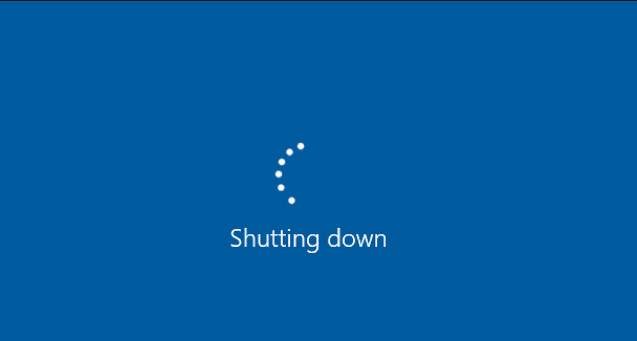
పవర్ సైక్లింగ్ మీ కంప్యూటర్
- మీరు మీ పరికరాల్లో విద్యుత్ సరఫరాను తిరిగి ప్లగ్ చేయడానికి ముందు 5-8 నిమిషాలు వేచి ఉండండి. ఇప్పుడు, నెట్వర్క్ ప్రసారం ప్రారంభించిన తర్వాత కనెక్ట్ అవ్వడానికి ప్రయత్నించండి మరియు సమస్య పరిష్కరించబడిందో లేదో తనిఖీ చేయండి మరియు మీరు ఏ సమస్య లేకుండా lo ట్లుక్కు కనెక్ట్ చేయవచ్చు.
పవర్ సైక్లింగ్ పని చేయకపోతే మరియు మీరు ఇంకా సరిగ్గా కనెక్ట్ అవ్వలేకపోతే, మీరు ఇంటర్నెట్ను తనిఖీ చేసే తదుపరి దశకు వెళ్లాలి.
పరిష్కారం 3: అదనపు పరికరాలను తొలగించడం
మా దృష్టికి వచ్చిన మరో సమస్య ఏమిటంటే, అదనపు పరికరాలు (కనెక్ట్ చేయబడితే), నవీకరణ విధానంతో అనేక సమస్యలను కలిగిస్తాయి. ఇవి వివిధ విండోస్ పునరావృతాలతో కనిపించే చాలా సాధారణ దృశ్యం. అందువల్ల, వెబ్క్యామ్లు, కన్సోల్లు వంటి మీ కంప్యూటర్కు కనెక్ట్ చేయబడిన అన్ని అదనపు పరికరాలను తొలగించాలని సిఫార్సు చేయబడింది.

అదనపు పరికరాలను తొలగిస్తోంది
అలాగే, కంప్యూటర్ నుండి నాన్-ప్రైమరీ హార్డ్ డ్రైవ్లను తొలగించడం (డిస్కనెక్ట్ చేయడం) చాలా సహాయపడే కొన్ని అరుదైన సందర్భాలు ఉన్నాయి. ఏ డ్రైవ్ను ఇన్స్టాల్ చేయాలో నిర్ణయించడంలో అప్డేట్ మెకానిజంలో సమస్య ఉందని తెలుస్తోంది. డ్రైవ్లను తొలగించడానికి ముందు మీరు మీ కంప్యూటర్ను ఆపివేసినట్లు నిర్ధారించుకోండి. ఇది పని చేయకపోతే, మీరు వాటిని ఎప్పుడైనా తిరిగి ప్లగ్ చేయవచ్చు.
పరిష్కారం 4: మీ యాంటీవైరస్ను నిలిపివేయడం
యాంటీవైరస్ సాఫ్ట్వేర్ ఎల్లప్పుడూ మీ కంప్యూటర్లో సంభవించే సేవలు, ప్రక్రియలు మరియు డౌన్లోడ్లను పర్యవేక్షిస్తుంది. నవీకరణ విధానం పనిచేయడం ప్రారంభించినప్పుడు, మాల్వేర్ సంకేతాలు లేనప్పటికీ మీ యాంటీవైరస్ సాఫ్ట్వేర్ దాన్ని నిరోధించే అవకాశం ఉంది.

యాంటీవైరస్ సాఫ్ట్వేర్ను నిలిపివేస్తోంది
ఈ పరిష్కారంలో, మీరు ఆశ్రయించాలి అన్ఇన్స్టాల్ చేస్తోంది మీ యాంటీవైరస్ సాఫ్ట్వేర్ను డిసేబుల్ చేయకుండా కాకుండా మీరు సాఫ్ట్వేర్ను డిసేబుల్ చేసినప్పటికీ, మీ రిజిస్ట్రీలో ఇంకా కొన్ని డిపెండెన్సీలు ఉన్నాయి, అవి కొనసాగవచ్చు.
మీ కంప్యూటర్ నుండి సాఫ్ట్వేర్ను ఎలా అన్ఇన్స్టాల్ చేయాలో ఇక్కడ పద్ధతి.
- Windows + R నొక్కండి, “ appwiz.cpl ”డైలాగ్ బాక్స్లో ఎంటర్ నొక్కండి.
- అప్లికేషన్ మేనేజర్లో ఒకసారి, యాంటీవైరస్ సాఫ్ట్వేర్ కోసం శోధించండి. దానిపై కుడి క్లిక్ చేసి ఎంచుకోండి అన్ఇన్స్టాల్ చేయండి .
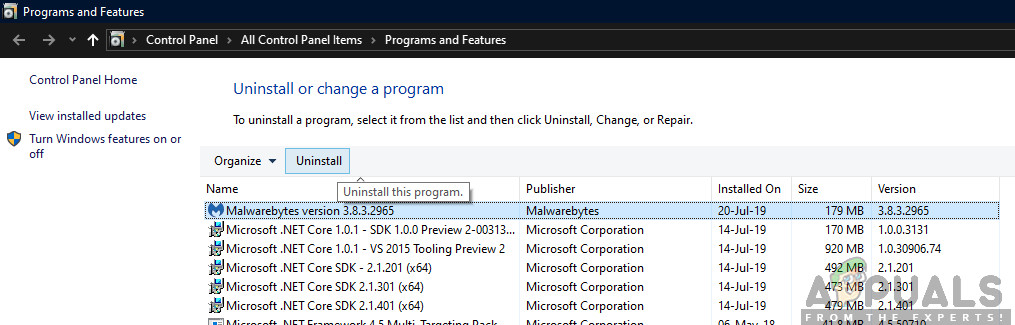
యాంటీవైరస్ సాఫ్ట్వేర్ను అన్ఇన్స్టాల్ చేస్తోంది
- అన్ఇన్స్టాల్ చేసిన తర్వాత, మీ కంప్యూటర్ను పున art ప్రారంభించి, మళ్ళీ నవీకరించడం ప్రారంభించండి. సమస్య పరిష్కరించబడిందో లేదో తనిఖీ చేయండి.
పరిష్కారం 5: డౌన్లోడ్ చేసిన కంటెంట్ను తొలగించిన తర్వాత నవీకరణ సేవను పున art ప్రారంభించడం
మీ కంప్యూటర్లో డౌన్లోడ్ చేసిన అప్డేట్ 1903 ఫైళ్లు అసంపూర్తిగా లేదా పాడైపోయిన సందర్భం కూడా ఉండవచ్చు. చెడు ఇంటర్నెట్ నుండి మాడ్యూళ్ళలో అవినీతి వరకు అనేక కారణాల వల్ల ఇది కావచ్చు.
మేము ఆశ్రయించే ప్రత్యామ్నాయం నవీకరణ సేవను నిలిపివేస్తుంది, ఇప్పటికే డౌన్లోడ్ చేసిన అన్ని కంటెంట్లను తొలగించి, ఆపై దాన్ని తిరిగి ఆన్ చేస్తుంది. ఇది నవీకరణ ప్రక్రియను తిరిగి ప్రారంభిస్తుంది మరియు క్రొత్త భాగాలు మొదటి నుండి డౌన్లోడ్ చేయబడతాయి. కొనసాగడానికి ముందు మీరు నిర్వాహకుడిగా లాగిన్ అయ్యారని నిర్ధారించుకోండి.
నవీకరణ సేవను నిలిపివేస్తోంది
- రన్ అనువర్తనాన్ని తీసుకురావడానికి Windows + R నొక్కండి. డైలాగ్ బాక్స్లో, “ msc ”. ఇది మీ కంప్యూటర్లో నడుస్తున్న అన్ని సేవలను తెస్తుంది.
- “అనే సేవను మీరు కనుగొనే వరకు జాబితా ద్వారా బ్రౌజ్ చేయండి విండోస్ నవీకరణ ”. సేవపై కుడి క్లిక్ చేసి ఎంచుకోండి లక్షణాలు .

విండోస్ నవీకరణ లక్షణాలు
- నొక్కండి ఆపు సేవా స్థితి యొక్క ఉప శీర్షిక క్రింద ఉంది. ఇప్పుడు మీ విండోస్ నవీకరణ సేవ ఆపివేయబడింది మరియు మేము కొనసాగవచ్చు.
డౌన్లోడ్ చేసిన ఫైల్లను తొలగిస్తోంది
ఇప్పుడు మేము విండోస్ అప్డేట్ డైరెక్టరీకి నావిగేట్ చేస్తాము మరియు ఇప్పటికే ఉన్న అన్ని అప్డేట్ చేసిన ఫైళ్ళను తొలగిస్తాము. మీ ఫైల్ ఎక్స్ప్లోరర్ లేదా నా కంప్యూటర్ను తెరిచి దశలను అనుసరించండి.
- క్రింద వ్రాసిన చిరునామాకు నావిగేట్ చేయండి. మీరు రన్ అప్లికేషన్ను కూడా ప్రారంభించవచ్చు మరియు నేరుగా చేరుకోవడానికి చిరునామాను కాపీ చేయవచ్చు.
సి: విండోస్ సాఫ్ట్వేర్ డిస్ట్రిబ్యూషన్
- సాఫ్ట్వేర్ పంపిణీ లోపల ప్రతిదీ తొలగించండి ఫోల్డర్ (మీరు వాటిని మళ్లీ ఉంచాలనుకుంటే వాటిని వేరే ప్రదేశానికి అతికించవచ్చు).
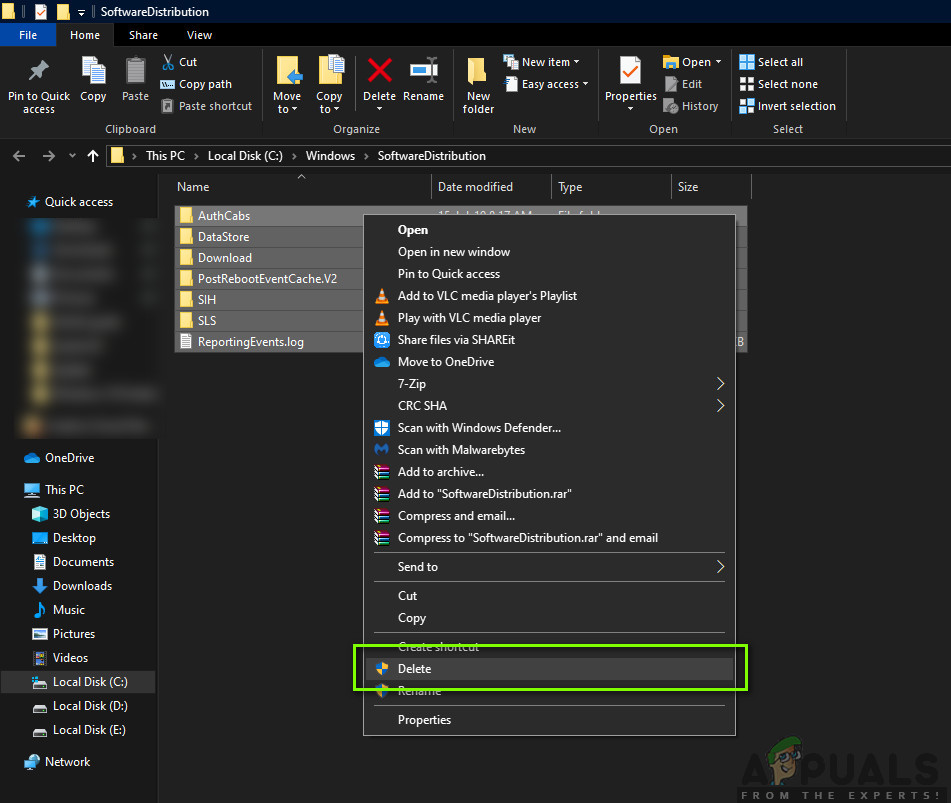
సాఫ్ట్వేర్ పంపిణీ ఫైళ్ళను తొలగిస్తోంది
నవీకరణ సేవను తిరిగి ప్రారంభిస్తుంది
ఇప్పుడు మనం విండోస్ అప్డేట్ సేవను తిరిగి ఆన్ చేసి మళ్ళీ లాంచ్ చేయాలి. ప్రారంభంలో, నవీకరణ మేనేజర్ వివరాలను లెక్కించడానికి కొన్ని నిమిషాలు పట్టవచ్చు మరియు డౌన్లోడ్ కోసం మానిఫెస్ట్ను సిద్ధం చేస్తుంది. ఓపికపట్టండి మరియు ప్రక్రియ స్వయంగా పూర్తి చేయనివ్వండి.
- తెరవండి సేవలు మేము గైడ్లో ఇంతకు ముందు చేసినట్లు టాబ్. విండోస్ నవీకరణకు నావిగేట్ చేయండి మరియు దాని లక్షణాలను తెరవండి.
- ఇప్పుడు ప్రారంభించండి మళ్ళీ సేవ మరియు మీ నవీకరణ నిర్వాహకుడిని ప్రారంభించండి.
పరిష్కారం 6: సేవలను స్వయంచాలకంగా సెట్ చేయడం
పై పద్ధతి పని చేయకపోతే, మేము కొన్ని ఆదేశాలను అమలు చేయడానికి ప్రయత్నిస్తాము మరియు నవీకరణ మాడ్యూల్ను మానవీయంగా పున art ప్రారంభించండి. కొనసాగడానికి ముందు మీరు నిర్వాహకుడిగా లాగిన్ అయ్యారని నిర్ధారించుకోండి.
- నొక్కండి విండోస్ + ఎస్ మీ ప్రారంభ మెను యొక్క శోధన పట్టీని ప్రారంభించడానికి. టైప్ చేయండి కమాండ్ ప్రాంప్ట్ , మొదటి ఫలితంపై కుడి క్లిక్ చేసి, “ నిర్వాహకుడిగా అమలు చేయండి ”.

నవీకరణ సేవలను స్వయంచాలకంగా సెట్ చేస్తోంది
- కమాండ్ ప్రాంప్ట్లో ఒకసారి, కింది ఆదేశాలను ఒక్కొక్కటిగా అమలు చేయండి మరియు ప్రతి కమాండ్ తదుపరిదాన్ని అనుసరించే ముందు అమలు చేయబడిందని నిర్ధారించుకోండి.
SC config wuauserv start = auto config bits start = auto SC config cryptsvc start = auto SC config trustedinstaller start = auto
ఈ ఆదేశాలను ఉపయోగించడం ద్వారా, మేము అన్ని సేవలను ఆటోమేటిక్గా సెట్ చేస్తాము. వారు మాన్యువల్ ప్రాంప్ట్లో ఉంటే, సెట్టింగ్ మార్చబడుతుంది.
- కమాండ్ ప్రాంప్ట్ నుండి నిష్క్రమించి, మీ కంప్యూటర్ను పున art ప్రారంభించండి. ఇప్పుడు నవీకరణను మళ్ళీ వ్యవస్థాపించవచ్చో లేదో తనిఖీ చేయండి.
పరిష్కారం 7: విండోస్ ఇన్స్టాల్ చేయడం శుభ్రం
పైన పేర్కొన్న అన్ని పద్ధతులు పని చేయకపోతే మరియు మీరు ఇంకా సమస్యను పరిష్కరించలేకపోతే, మేము మీ కంప్యూటర్లో విండోస్ యొక్క క్రొత్త సంస్కరణను ఇన్స్టాలర్ చేయడానికి ప్రయత్నించవచ్చు. ఇది ఇన్స్టాలేషన్ ఫైళ్ళతో ఏవైనా సమస్యలను పరిష్కరిస్తుంది (ఏదైనా ఉంటే) మరియు సమస్యను తక్షణమే పరిష్కరిస్తుంది. మీ మొత్తం సమాచారం మరియు ఇన్స్టాల్ చేసిన అనువర్తనాలు తీసివేయబడటానికి ముందు మీ మొత్తం డేటాను బ్యాకప్ చేయండి.

విండోస్ ఇన్స్టాల్ చేయడం శుభ్రం
ఎలా చేయాలో మీరు మా కథనాన్ని చూడండి మీ కంప్యూటర్లో విండోస్ 10 ని ఇన్స్టాల్ చేయండి . మీరు రూఫస్ ద్వారా లేదా విండోస్ మీడియా క్రియేషన్ టూల్ ద్వారా విండోస్ బూటబుల్ సులభంగా చేయవచ్చు. మీరు ఇన్స్టాల్ చేసిన విండోస్ సంస్కరణను నవీకరించడం ద్వారా మానవీయంగా నవీకరణను ఇన్స్టాల్ చేయాల్సి ఉంటుందని గమనించండి (లేదా మీరు విండోస్ ఇన్స్టాల్ను నేరుగా అప్డేట్ 1903 లోకి శుభ్రం చేస్తే, సమస్య స్వయంచాలకంగా తొలగిపోతుంది).
6 నిమిషాలు చదవండి